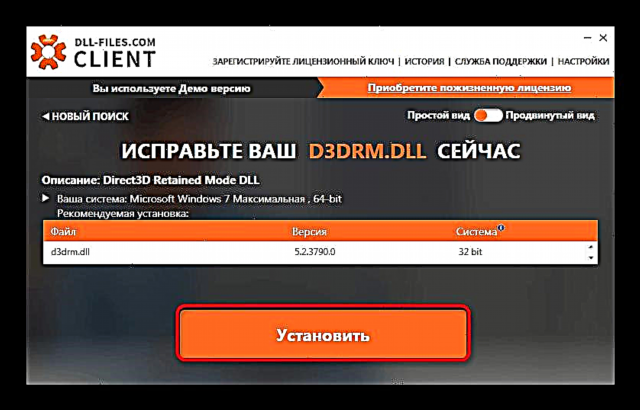Biblioteka d3drm.dll jedna je od komponenti DirectX paketa potrebnog za pokretanje nekih određenih igara. Najčešće se greška pojavljuje na Windows 7 prilikom pokušaja pokretanja igara u periodu 2003-2008 pomoću Direct3D.
Moguća rješenja problema s d3drm.dll
Najlogičniji način rješavanja problema u ovoj biblioteci je instalacija najnovije verzije paketa Direct X: datoteka koju tražite distribuira se kao dio distribucijskog paketa za ovu komponentu. Takođe su efektivni samo-učitavanje ove DLL biblioteke i njena instalacija u sistemsku mapu.
1. metod: Klijent DLL-Files.com
Ovaj je program jedna od najpovoljnijih opcija za preuzimanje i instalaciju DLL datoteka.
Preuzmite DLL-Files.com klijent
- Otvorite DLL-Files.com klijent i pronađite traku za pretraživanje.

Pišite mu d3drm.dll i kliknite "Traži". - Kliknite na ime pronađene datoteke.
- Provjerite je li program pronašao ispravnu biblioteku, a zatim kliknite Instalacija.
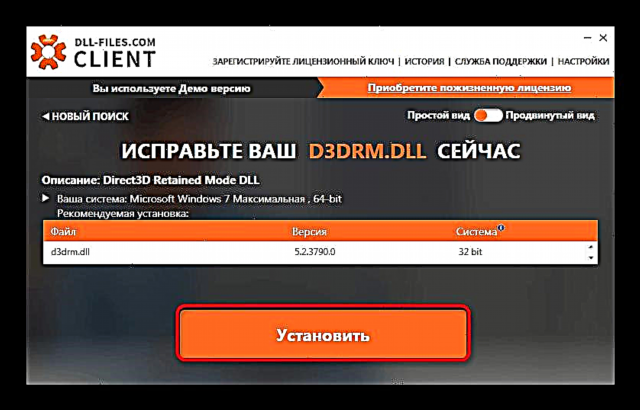
Nakon kratkog postupka pokretanja biblioteka će biti instalirana. - Ponovo pokrenite računar.

Nakon dovršetka takvog postupka problem će biti riješen.
Drugi način: Instalirajte DirectX
Biblioteka d3drm.dll u modernim verzijama sustava Windows (počevši od sustava Windows 7) praktički se ne koriste igrama i programima, ali potrebno je pokrenuti neki stari softver. Srećom, Microsoft nije počeo uklanjati ovu datoteku iz distribucije, tako da je ona prisutna u najnovijim verzijama distribuiranog paketa.
Preuzmite DirectX
- Pokrenite instalacijski program. Prihvatite licenčni ugovor potvrdite odgovarajući potvrdni okvir, a zatim kliknite na "Dalje".
- U sljedećem prozoru odaberite dodatne komponente koje želite instalirati, a zatim kliknite "Dalje".
- Počet će preuzimanje i instalacija komponenata DirectX-a. Na kraju pritisnite Gotovo.
- Ponovo pokrenite računar.



Zajedno s ostalim dinamičnim bibliotekama povezanim s Direct X-om, u sustav će biti instaliran i d3drm.dll, koji će automatski riješiti sve probleme povezane s njim.
Treća metoda: Preuzmite d3drm.dll u sistemski direktorij
Složenija verzija Metode 1. U tom slučaju korisnik mora preuzeti željenu biblioteku na proizvoljno mjesto na tvrdom disku, a zatim je ručno premjestiti u jednu od sistemskih mapa koje se nalaze u Windows direktoriju.
To mogu biti mape "System32" (x86 verzija Windows 7) ili "SysWOW64" (x64 verzija Windows 7). Da biste pojasnili ovu i ostale nijanse, savjetujemo vam da pročitate materijal o ručnoj instalaciji DLL datoteka.
U većini slučajeva biblioteku morate i sami registrirati, u protivnom će pogreška i dalje ostati. Algoritam ovog postupka opisan je u odgovarajućem uputstvu, tako da ovo nije problem.